Cách truy cập máy chủ công ty khi làm việc tại nhà

Đang sử dụng máy chủ của công ty từ nhiều địa điểm mà bạn quan tâm trong thời gian này. Tìm hiểu cách truy cập máy chủ của công ty từ các vị trí khác nhau một cách an toàn trong bài viết này.

Mọi tiện ích không hoạt động trơn tru như khi nó còn mới. Cùng với thời gian, bạn sẽ gặp một số khó khăn nhỏ như bị rơi và đóng băng. Hơn nữa, đôi khi bạn có thể gặp sự cố do sự cố phần mềm hoặc trục trặc kỹ thuật. Tuy nhiên, việc gặp phải những vấn đề như vậy khi bạn đang chơi Xbox có thể khiến bạn khó chịu. May mắn thay, bạn có thể khắc phục hiệu suất kém và các khó khăn khác của Xbox One ngay lập tức.

Trong bài đăng này, chúng ta sẽ nói về cách khắc phục các Sự cố phần mềm Xbox One và nâng cao trải nghiệm chơi game của bạn.
Làm thế nào để khắc phục sự cố Xbox One Keep Crashing?
Khi bạn tắt nguồn Xbox One, Xbox One sẽ chuyển sang chế độ chờ năng lượng thấp. Có những lúc bạn nói “Bật Xbox” để giết thời gian rảnh rỗi của mình với tốc độ cực nhanh. Tuy nhiên, có nhiều lần, bạn sẽ nhận thấy Xbox One của mình liên tục gặp sự cố. Nó có thể diễn ra sau khi Xbox khởi động lại hoặc đột ngột. Một vấn đề như sự cố hoặc hiệu suất chậm chạp là một điều phổ biến thường xuyên xảy ra trên các thiết bị. May mắn thay, đôi khi có thể khắc phục sự cố chỉ bằng cách khởi động lại thiết bị.
Làm theo các bước để tìm hiểu cách khắc phục sự cố Xbox One liên tục gặp sự cố:

Bước 1: Đầu tiên, bạn cần tắt bàn điều khiển bằng cách nhấn nút nguồn cho đến khi bạn thấy đèn tắt. Xin lưu ý rằng bạn không cần phải nhả nút nguồn cho đến khi bảng điều khiển của bạn chưa tắt hoàn toàn.
Bước 2: Sau khi tắt bảng điều khiển của bạn, bạn cần đợi trong vài giây. Bạn cần ít nhất đợi khoảng 15-20 giây.
Bước 3: Bây giờ, hãy nhấn và giữ nút nguồn của bảng điều khiển để bật nó lên.
Khởi động lại và khởi động lại thiết bị của bạn sẽ khắc phục được các lỗi nhỏ và các khó khăn về phần mềm. Sau khi làm như vậy, bạn sẽ nhận thấy hiệu suất trơn tru và nó sẽ bắt đầu hoạt động chính xác.
Xem thêm:-
Game thủ: Các bước chia sẻ trò chơi trên Xbox ... Bạn mệt mỏi với việc trao đổi CD và đĩa trò chơi? Bây giờ không còn nữa! Xbox One có tính năng chia sẻ trò chơi từ nơi bạn ...
Khởi động lại hữu ích như thế nào?
Chúng ta nên khởi động lại và khởi động lại máy tính của mình thường xuyên để đảm bảo hiệu suất của máy đạt mức cao. Nó cũng hữu ích để khắc phục sự cố âm thanh, sự cố treo và các sự cố cơ bản khác diễn ra trong cuộc sống hàng ngày. Khởi động lại Xbox One có hiệu quả để khắc phục những khó khăn và trục trặc cơ bản giống như máy tính. Nó rất tiện dụng vì nó có thể làm mới máy và giúp bạn không phải chạy máy liên tục.
Tuy nhiên, không phải tất cả các vấn đề đều có thể được khắc phục bằng cách khởi động lại máy tính của bạn, chẳng hạn như sự cố phần cứng và ổ đĩa kém. Trong đó, khởi động lại là các bước ban đầu để khắc phục tình huống như khi Kinect không phản hồi lệnh thoại của bạn.
Cách khắc phục sự cố với Xbox Live?
Bạn có thể gặp sự cố với Xbox Live do nhiều lý do khác nhau, nhưng thủ phạm phổ biến nhất là các chức năng hệ thống có thể ảnh hưởng đến trạng thái của Xbox Live. Đây là một cách đơn giản để kiểm tra xem Xbox Live của bạn có đang chạy đúng cách hay không. Bạn có thể truy cập xbox.com/support để tìm hiểu.
Phải làm gì khi Xbox One của bạn không bật?
Trong trường hợp Xbox One không bật, thì vấn đề có thể là do nguồn điện hoặc bảng điều khiển. Nếu ngay cả bộ điều khiển của bạn không thể bật Xbox One, thì có thể đã xảy ra sự cố đồng bộ hóa. Nhấn nút Nguồn trên bảng điều khiển để kiểm tra điều đó.
Bây giờ, hãy kiểm tra xem mọi thứ đã được cắm chính xác hay chưa và kiểm tra màu sắc của ánh sáng trên cục gạch điện, nó phải là màu cam hoặc màu trắng. Nếu không, bạn cần đặt hàng để thay thế. Tuy nhiên, nếu tất cả các kết nối được cắm đúng cách mà Xbox One vẫn không bật thì bạn cần liên hệ với Microsoft.
Xem thêm:-
Phải có ứng dụng Xbox One cho người chơi game Xbox One đi kèm với một số ứng dụng được tải sẵn. Tuy nhiên, một số ứng dụng cần được cài đặt dành cho Xbox ...
Làm thế nào để Gỡ cài đặt và Cài đặt lại Ứng dụng?
Trong trường hợp không có giải pháp nào ở trên phù hợp với bạn, thì bạn có thể gỡ cài đặt và cài đặt lại trò chơi hoặc ứng dụng để giải quyết các vấn đề bạn đang gặp phải trong một thời gian dài. Trước tiên, bạn cần xóa ứng dụng khỏi thiết bị của mình, sau đó làm theo các bước dưới đây để gỡ cài đặt và cài đặt lại ứng dụng.
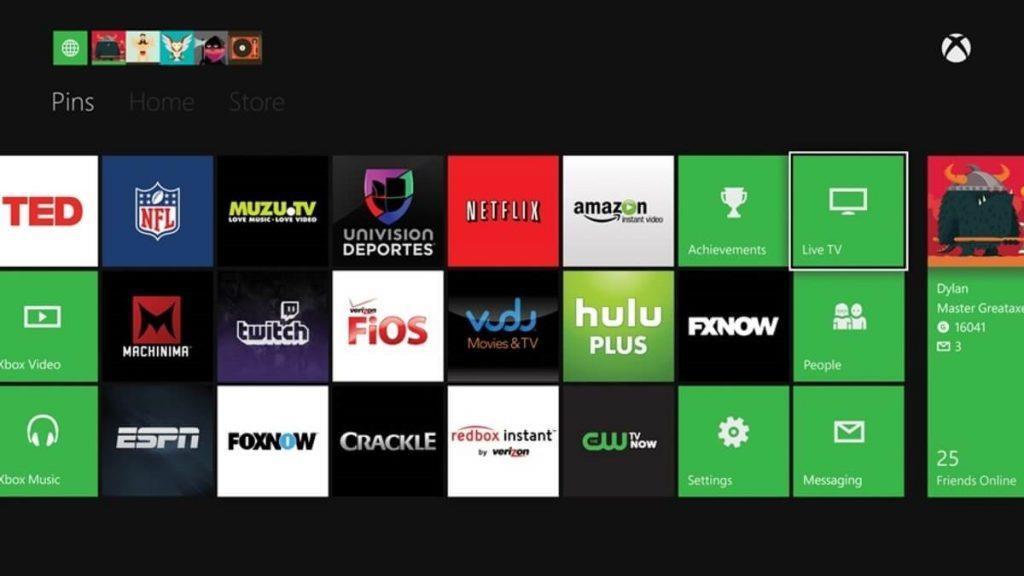
Bước 1: Điều hướng các ứng dụng và mở nó.
Bước 2: Bây giờ để gỡ cài đặt ứng dụng, bạn cần nhấn và giữ và nhận được tùy chọn gỡ cài đặt trên màn hình.
Bước 3: Sau khi hoàn tất, hãy truy cập các ứng dụng đã gỡ cài đặt và nhấp vào nút cài đặt lại.
Việc cài đặt lại có thể mất vài giây đến vài phút. Sau khi ứng dụng được cài đặt thành công trên thiết bị của bạn, bạn cần chạy ứng dụng để kiểm tra xem sự cố đã được giải quyết hay chưa.
Vì vậy, bây giờ bạn đã học cách khắc phục sự cố phần mềm Xbox One. Trong trường hợp, bạn vẫn không thể khắc phục sự cố thì bạn có thể liên hệ với kỹ thuật viên của mình hoặc gửi bảng điều khiển để khắc phục.
Đang sử dụng máy chủ của công ty từ nhiều địa điểm mà bạn quan tâm trong thời gian này. Tìm hiểu cách truy cập máy chủ của công ty từ các vị trí khác nhau một cách an toàn trong bài viết này.
Blog này sẽ giúp người dùng tải xuống, cài đặt và cập nhật driver Logitech G510 để đảm bảo có thể sử dụng đầy đủ các tính năng của Bàn phím Logitech này.
Bạn có vô tình nhấp vào nút tin cậy trong cửa sổ bật lên sau khi kết nối iPhone với máy tính không? Bạn có muốn không tin tưởng vào máy tính đó không? Sau đó, chỉ cần xem qua bài viết để tìm hiểu cách không tin cậy các máy tính mà trước đây bạn đã kết nối với iPhone của mình.
Tìm hiểu cách khắc phục các sự cố thường gặp của YouTube Music như lỗi ứng dụng, sự cố tải vào bộ nhớ đệm và thông báo lỗi.
Hướng dẫn này sẽ giúp bạn giải quyết vấn đề trạng thái WhatsApp không hiển thị. Đừng để các vấn đề về trạng thái cản trở trải nghiệm WhatsApp của bạn, hãy hành động ngay hôm nay!
Tìm hiểu cách tránh xa phần mềm giả mạo và các bản cập nhật phần mềm mà cuối cùng có thể khiến bạn gặp rắc rối nghiêm trọng do khiến bạn phải đối mặt với các mối đe dọa độc hại.
Khám phá các bước khắc phục sự cố để giải quyết các sự cố thường gặp và phát trực tuyến Netflix trở lại Roku một cách liền mạch.
Bạn tình cờ thấy một video âm nhạc tuyệt vời trên YouTube có âm thanh mà bạn muốn trích xuất và bây giờ bạn đang tự hỏi làm cách nào để ghi lại âm thanh từ video YouTube? Đây là bài viết dành cho bạn.
Blog này sẽ giúp bạn đọc vô hiệu hóa tính năng Copilot trên Windows nếu không muốn sử dụng mô hình AI.
Trình quản lý mật khẩu Kaspersky không chạy đúng cách trên PC chạy Windows 11/10 của bạn. Bất kể lý do là gì, đây là một số cách tốt nhất để khắc phục sự cố.









